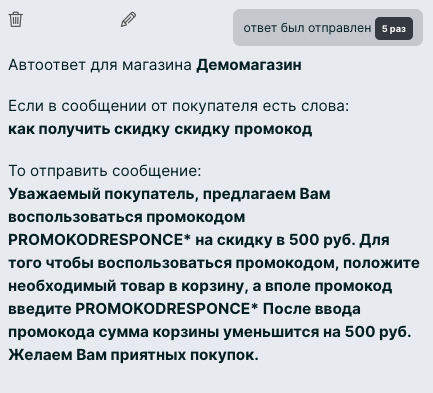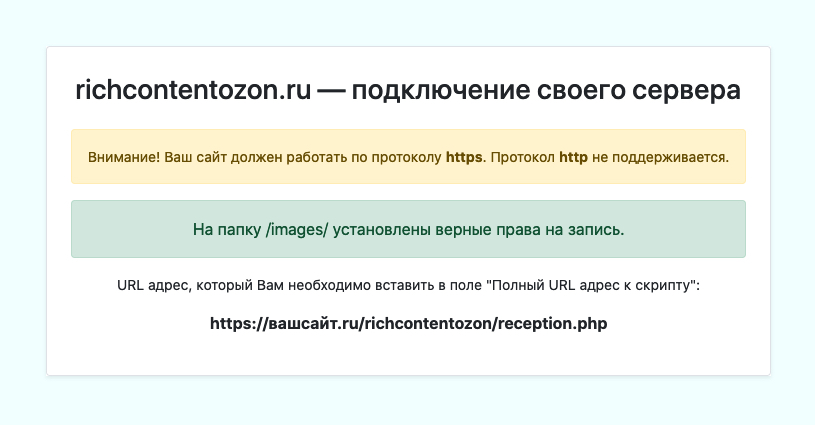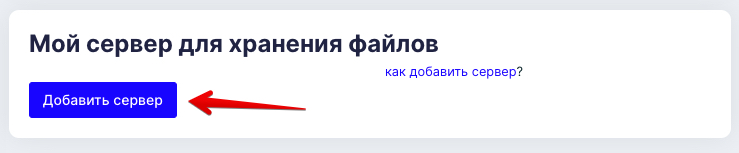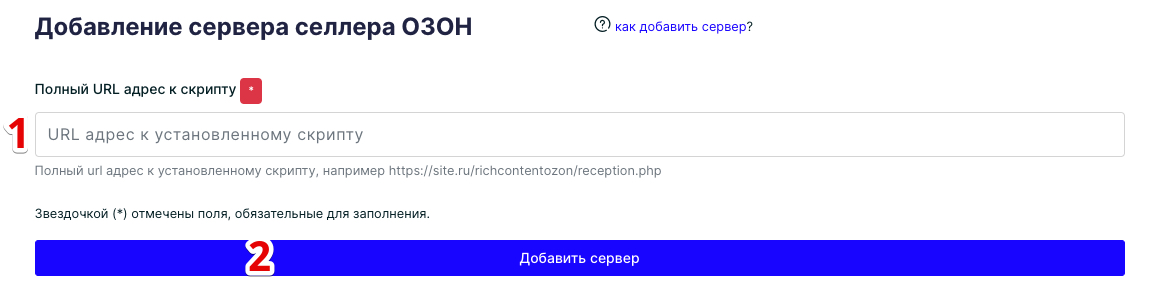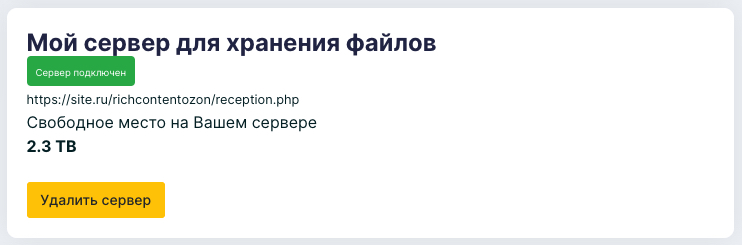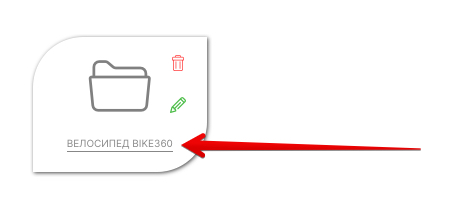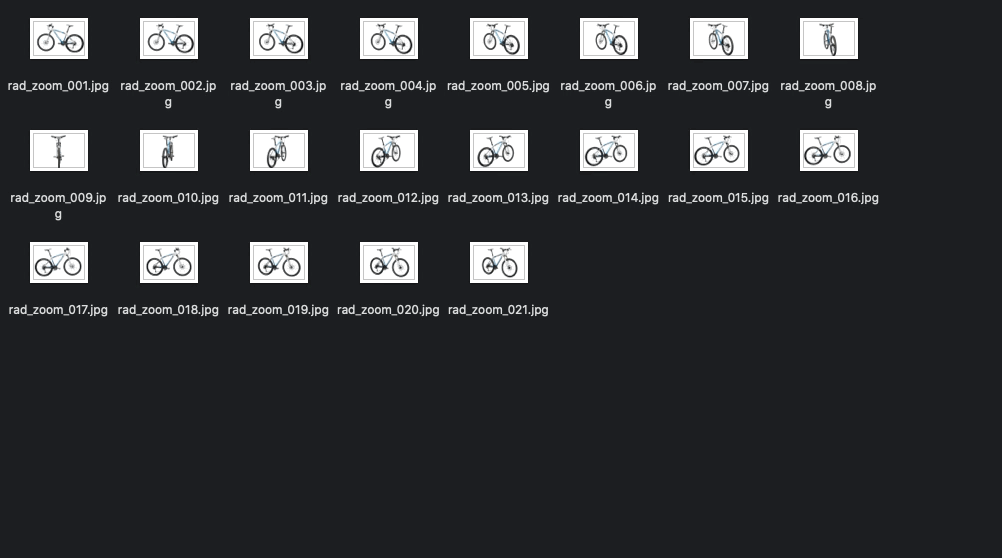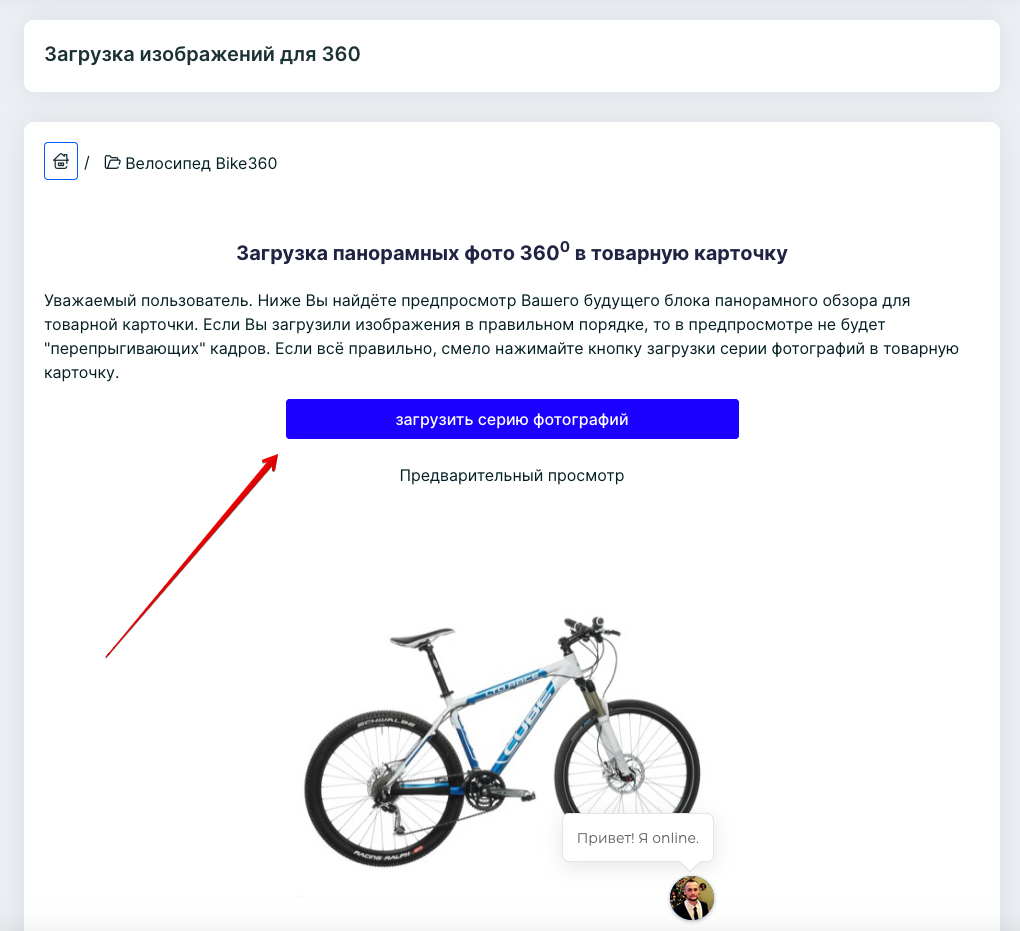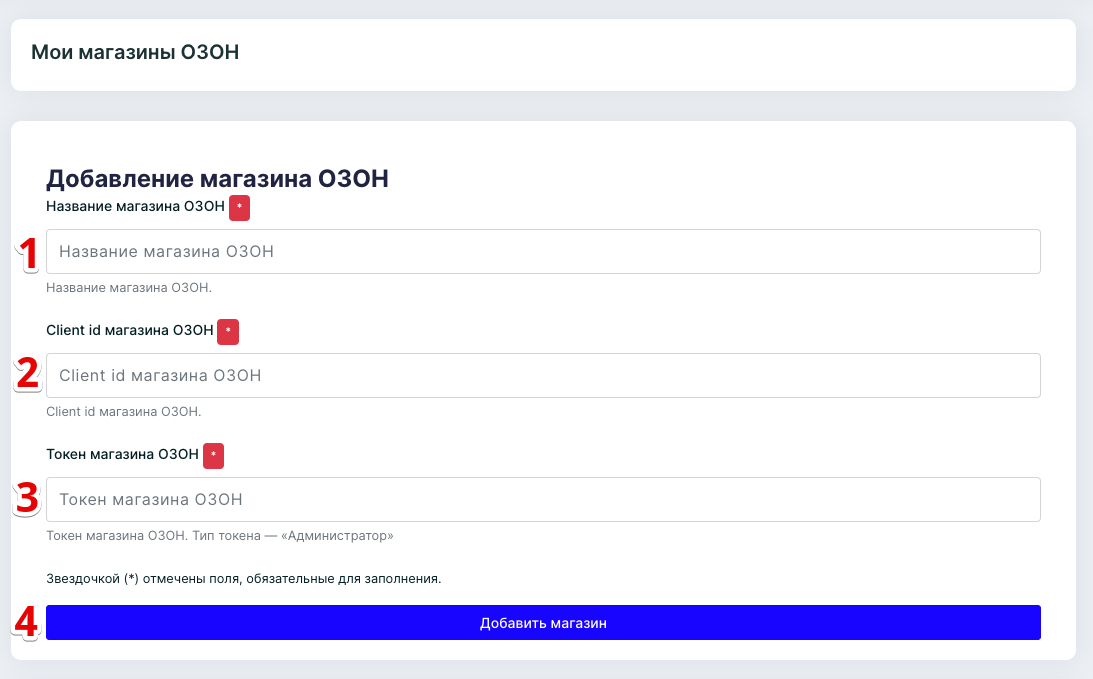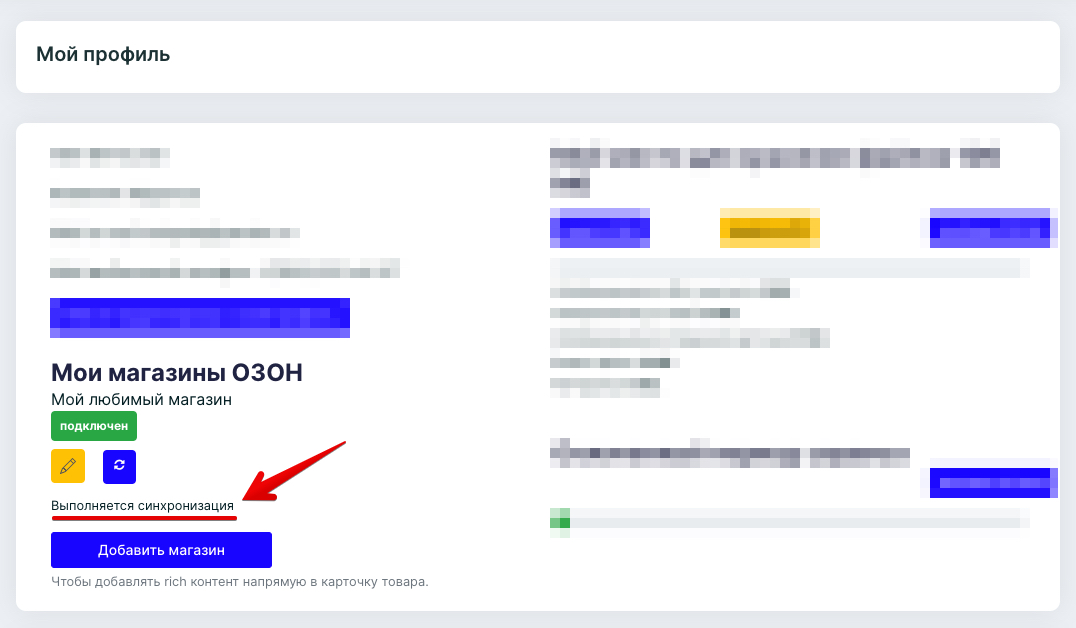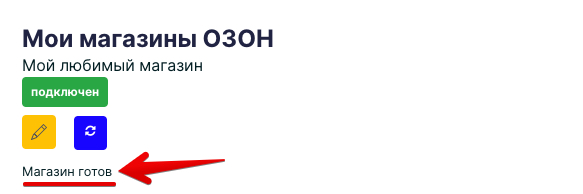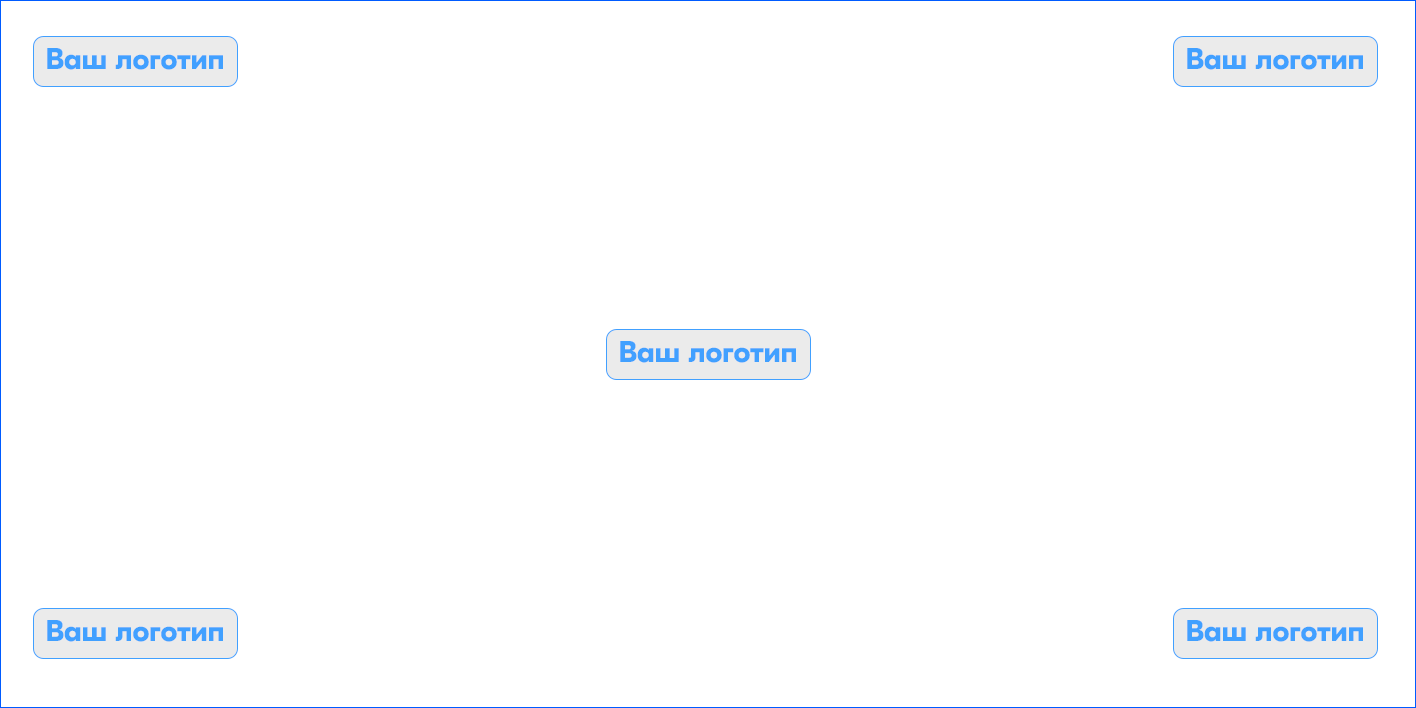Фото 360 для Озона презентует ваш товар в 3D. Покупатель сможет рассмотреть продукт с разных ракурсов, что может быть важным для некоторых товаров, например коллекционных фигурок. Помимо этого, фото 360 увеличивает рейтинг карточки Озон, что благоприятно скажется на позициях товара в поисковой выдаче маркетплейса.
Что из себя представляет фотография 360? Чисто технически – это набор фото, где на каждом изображении товар показан с разных ракурсов.
Подготовка к съёмкам фотографий 360 для Озон
Что понадобится: фотоаппарат (видеокамера), штатив, вращающийся стол, фон, освещение.
Рекомендации Black Box для фото 360 на Ozon.
Для фотографий 360 на Озон рекомендуется использовать однорядную съёмку. Это когда товар фотографируется по кругу в одной плоскости. Именно для этого нужен вращающийся стол. Фотоаппарат устанавливается на штатив перед товаром, который в этот момент вращается на столе. Если у вас нет всего необходимого оборудования, то придется вручную двигать товар. Делаем один кадр, поворачиваем предмет, делаем второй кадр и т.д.
Фотографируем на белом фоне. Продукт всегда должен находится в центре и не смещаться при повороте. Очень важно использовать освещение, с ним можно будет получить качественные предметные 3D фотографии. Лучше использовать постоянный источник света без мерцаний, такой как светодиодное освещение.
Нужно сделать 15-20 фотографий, этого должно хватить, чтобы показать продукт со всех ракурсов. Сделанным фотографиям прописываем имена, в порядковом виде, например Krem01, Krem02 и т.д. Таким образом выстраивается логическая последовательность, которую считает система Озона и выстроит фотографии в заданном нами порядке.
Загрузка фото 360 на Озон.
Никаких специальных программ, чтобы склеить отснятые фотографии не нужно. Всё делается очень просто. Вам понадобится аккаунт на Яндексе. Фотографии загружаются на Яндекс Диск. Для товара создаётся отдельная папка, в которую помещаются все его фотографии, минимум 15, как рекомендует Озон. Дальше нужно сделать ссылку на эту папку. Для этого кликните на папку товара правой кнопкой и выбираем “Поделиться”. А дальше в открывшемся окне нажимаем на “Скопировать ссылку”.
Следующим этапом будет загрузка этих фото в карточку товара на Озон.
Нам нужен XLS шаблон нашего товара. Находим его в партнёрке и кликаем на квадратик слева, дальше скачать шаблон.
После нужно будет скачать получившийся файл, для этого нужно нажать на стрелочку справа.
В окне менеджера загрузок скачиваем шаблон.
Открываем его на своём компьютере и находим столбец “Ссылки на фото 360”. Туда нужно будет вставить нашу ссылку с Яндекс Диска.
Сохраняем файл загружаем его в партнёрку Озона. Надо открыть вкладку Товары – Загрузить товары через шаблон Ozon.
Пример товара на Озон с фото 360 сделанным Black Box
https://clck.ru/32YR3c
Ответы на частые вопросы
Здесь мы собрали ответы на частые вопросы от пользователей.
Файлы загруженные в товарную карточку «3D фото» — сохраняются на ОЗОН и не удаляются.
Файлы загруженные в товарную карточку как инструкция — сохраняются на ОЗОН и не удаляются.
Файлы загруженные в товарную карточку в рич контенте — не сохраняются на ОЗОН. ОЗОН с 11 мая 2021 г. до 20 сентября 2021 г. не сохранял изображения из рич контента на своих серверах. После 20 сентября 2021 г. все файлы из рич контента сохраняются на серверах ОЗОН.
1) Поэтому, если Вы не продлили доступ к сервису в течении 6 дней после окончания оплаченного тарифа — все загруженные файлы из сервиса удалятся.
2) Если Вы подключили к сервису свой сервер (читайте в справке раздел Можно ли хранить файлы на своём сервере) — не удалятся, т.к. будут храниться на Вашем сервере.
Как добавить автоответ для входящего сообщения маркетплейса ОЗОН?
Автоответы Вам помогут автоматизировать процесс общения с Вашими покупателями. Настройте автоответ для наиболее частых вопросов именно от Ваших покупателей. В каждой категории товаров, в каждой нише есть свои темы вопросов, часть из которых однотипные. Согласитесь, своевременный ответ покупателю повышает шанс совершить покупку именно в Вашем магазине. К тому же наша страна богата временными поясами, а быть всегда онлайн — не всегда удобно. Если вопрос от покупателя поступит в то время, когда менеджер магазина спит — сервис richcontentozon.ru ответит покупателю за Вас. Воспользуйтесь краткой инструкцией, которая поможет Вам провести быструю настройку автоответов для Ваших магазинов на ОЗОН.
1) Выберите магазин, для которого Вы хотите настроить автоответ.
2) Впишите ключевые слова, которые должны быть во входящем сообщении от покупателя. Например, Вы можете вписать такую последовательность:
как получить скидку, скидку, промокод
3) В поле для ввода текста впишите автоответ, который отправится покупателю. Данное сообщение отправится покупателю в том случае, если во входящем сообщении робот обнаружит одно из перечисленных слов через запятую. Например текст ответа может быть таким:
Уважаемый покупатель, предлагаем Вам воспользоваться промокодом PROMOKODRESPONCE* на скидку в 500 руб. Для того чтобы воспользоваться промокодом, положите необходимый товар в корзину, а вполе промокод введите PROMOKODRESPONCE* После ввода промокода сумма корзины уменьшится на 500 руб. Желаем Вам приятных покупок.
* Промокод PROMOKODRESPONCE — пример. Слово для промокода может быть любым. Промокод, который Вы добавите в ответ — должен быть добавлен в Ваш магазин и действовать на все товары.
4) При необходимости добавьте к автоответу изображение, которое отправится покупателю следом после текста ответа. Ограничение на изображение 5 Мб.
А в личном кабинете Вы увидите статистику по числу отправленных автоответов:
Да. Чтобы не оплачивать дисковое место на сервере, Вы можете хранить изображения на своём сервере. Что для этого нужно?
1) Ваш сайт должен работать по протоколу https. Пожалуйста, добавляя свой сервер в сервис, обратите внимание на характеристики Вашего сервера. Ваш сервер должен быть правильно сконфигурирован, работать 24/7, иметь большой запас по исходящему трафику, иметь как минимум 3Gb серверной оперативной памяти, т.к. автоматическая обработка изображений в случае неподходящего размера будет происходить на Вашей стороне, выдерживать большие нагрузки, т.к. все изображения добавленные в рич контент, будут «тянуться» от Вашего сервера. Вы должны озаботиться своевременными BackUP’ами Вашего сервера.
2) Скачать архив с набором скриптов по ссылке
3) Поместить содержимое архива в корень Вашего сервера. На папку images необходимо установить права на запись.
4) Запустите проверочный файл setup.php из архива в браузере.
5) Скопируйте url строчку из скрипта проверки, в данном примере эта строчка https://вашсайт.ru/richcontentozon/reception.php
6) Нажать на кнопку «Добавить сервер»
7) На открывшейся странице вписать в поле (на скриншоте под номером 1) полный url адрес к файлу reception.php — например https://вашсайт.ru/richcontentozon/reception.php и нажать кнопку «Добавить сервер» (на скриншоте под номером 2).
После добавления сервера в Вашем профиле Вы увидите похожий блок, как на скриншоте ниже
Готово. Теперь работая с конструктором — все добавляемые изображения в рич контент, будут сохраняться на Ваш сервер.
Да. Полный доступ на 24 часа.
1) Вам необходима серия фотографий сделанных на поворотном столе, либо на подвесе. Для более плавного просмтра в серии должно быть не менее 36 фотографий, — по одной фотографии на каждые 100 поворота. Чем их больше, тем плавнее обзор товара на Ozon.
2) Каждая фотография должна быть квадратной с размерами 1000 px. х 1000 px.
3) Перейдите в нашем сервисе в раздел «Загрузка изображений для 360».
4) Создайте первый каталог. Если планируете загружать серию не для одной товарной карточки, рекомендуем сразу создать верную структуру каталогов. Например, родительские (главнеы каталоги) назвать по товарным категориям. Внутренние каталоги уже называть по названию товара.
5) Например мы хотим загрузить серию фотографий 360 для товара «Велосипед Bike-360» — создатим каталог с этим именем. Впишем «Велосипед Bike-360» в поле для ввода, затем нажмём на кнопку создать каталог.
6) После создания каталога — откроем его. Нажмите на его название.
7) Перед Вами откроется страница на который Вы можете загрузить серию фотографий для товара «Велосипед Bike-360».

1 — Кликнуть в любую облась внутри блока, выделенного пунктиром, в открывшимся окне выбрать на своём компьютере папку с сериями фотографий, выделить их все и нажать кнопку открыть.
2) Открыть на своём компьютере папку с сериями фотографий, выделить их все и «перетащить» их в блок, выделенного пунктиром.
Внимание! В обоих случаях, когда Вы откройте на своём компьютере папку с фотографиями, обязательно отсортируйте их по названию в порядке возрастания. От меньшего к большему. Т.Е. так чтобы первый кадр из серии фотографий для 3600 был в списке сверху, а последний кадр, снизу. Все файлы в папке должны отображаться в виде списка. Чтобы отсортировать файлы, кликните на заголовок с столбце имени столько раз, чтобы вверху был первый файл из серии, а внизу заключительный.
9) Дождитесь загрузки всех фотографий
10 ) Проверьте в предпросмотре, что всё отображается верно. Загрузите серию фотографий, нажав на кнопку «Загрузить серию фотографий»
11) После модерации в Вашей товарной карточке «Велосипед Bike-360» появится иконка фото 3600, а так же блок в котором покупатель может посмотреть Ваш товар со всех сторон.
Мы рассмастриваем все идеи наших пользователей. Не стесняйтесь. Опишите Вашу идею и пришлите письмо нам на e-mail [email protected]
Да. Сервис можно оплатить банковским переводом с расчётного счёта юр. лица на наш расчетный счёт. Для этого в личном кабинете Вам необходимо добавить реквизиты Вашей организации и сформировать счёт на необходимую услугу. После зачисления денежных средств на наш расчётный счёт — оплаченная услуга будет активирована автоматически. Также стоит знать, что мы предоставляем акты выполненных работ через ЭДО Диадок.
Привет коллеги. В этом видео показываем тем, кто ещё пока не знает — Как выглядит Рич контент на сайте ОЗОН, а так же в мобильном приложении ОЗОН.
Наша партнёрская страница на ОЗОН доступна по ссылке https://seller.ozon.ru/partners/richcontentozon/
Сервис предоставляет прямую загрузку Рич контента json в товарную карточку Вашего магазина на маркетплейсе ОЗОН. Добавление магазина в сервис займёт не более 1-ой минуты. Для этого, перейдите в личный кабинет Вашего магазина на ОЗОН, по ссылке — https://seller.ozon.ru/settings/api-keys
Заполните поля данными.
1 — Название Вашего магазина.
2 — Client Id Вашего магазина.
3 — Токен Вашего магазина.
4 — Нажмите в завершении кнопку «Добавить магазин»
После добавления магазина сервису потребуется пару минут, чтобы подгрузить наименования Ваших товарных карточек. Вы увидите надпись — «Выполняется синхронизация».
Через пару минут эта надпись изменится на «Магазин готов«. Вы сможете создавать рич контент json и загружать его в необходимую товарную карточку Вашего магазина.
Данные Вашего Client_ID и Токена надёжно защищены в сервисе. Вы можете не беспокоиться в надёжности сервиса, т.к. разработчик сервиса — Муранов Вячеслав, является официальным технологическим партнёром маркетплейса ОЗОН, а сервис richcontentozon.ru прошёл проверку и находится среди общего списка парнёров по контентной части. Проверить эту информацию Вы всегда можете перейдя на сайт ОЗОН в разделе «Технологических парнёров» — Создание контента. Наша страница на ОЗОН доступна по ссылке https://seller.ozon.ru/partners/richcontentozon/
- Придерживайтесь делового стиля общения. Вежливость и уважительное отношение к покупателю — основа деловой переписки и хороших продаж.
- Старайтесь быть грамотным.
- Выражайте только позитивные эмоции. Причин порадоваться много: покупатель сделал заказ, оставил положительный отзыв или получил скидку. Но если произошло что-то плохое, лучше не приумножать негатив, а попытаться разобраться и помочь. Если вам не хватает компетенции, порекомендуйте покупателю обратиться в поддержку Ozon. Если вы считаете, что покупатель спамит или ведет себя неприлично, вы можете пожаловаться на него в чате.
- Предоставляйте информацию, только соответствующую условиям Договора для Продавцов, клиентской оферты (в том числе раздела помощь) и законодательства о защите прав потребителей. В случае если, Договором или клиентской офертой предусмотрен иной порядок чем законодательством, преимущество имеют условия, отраженные в указанных документах. Обратите, внимание, что сроки приема возвратов Товара от покупателей, могут отличаться от сроков, установленных законодательством в большую сторону.
- Не используйте верхний регистр текста, избыточное количество знаков препинания и эмоджи.
Как общаться с покупателем. Чего делать нельзя
Вот что может привести к отключению возможности общения с покупателями или даже блокировке на площадке ОЗОН:
- использование ненормативной лексики или оскорбительного характера (в том числе завуалированные) высказываний, образов, сравнений и выражений, в том числе в отношении пола, расы, национальности, профессии, социальной категории, возраста, языка человека и гражданина, официальных государственных символов, которые могут негативно отразиться на деловой репутации Ozon;
- предоставление информации, нарушающей законодательство РФ или права третьих;
- проявление грубого и неэтичное отношения к покупателям;
- употребление сравнений или приемов, которые унижают конкурентов и их продукцию, использование информации о качестве чужого товара, работы, услуги;
- негативные высказывания в адрес Ozon, товаров, работ, услуг, людей, организаций, брендов других продавцов Ozon;
- предложение обменяться личными контактами с покупателем и использование альтернативных способов связи;
- осуществление сбора, копирования, хранения, распространения и любое другое использование каких-либо персональных данных покупателей;
- предоставление покупателю недостоверной информации о товарах, работах, услугах;
- введение покупателей в заблуждение относительно потребительских свойств товаров, работ, услуг;
- реклама и упоминание сторонних ресурсов, организаций, продавцов на Ozon, в том числе ссылки на внешние ресурсы (все, кроме Ozon, номеров телефонов адресов и т.п.).
Например, у Вас может состояться диалог:
— Спасибо сообщение от покупателя.
— Были рад помочь. Если у Вас появятся дополнительные вопросы, — пишите — поможем. — автоматический ответ от сервиса richcontentozon.ru
Или например: сообщение от покупателя:
— «Доброго дня. А когда утюг SPPRO200 появится в наличии?»
— Здравствуйте. Ориентировочно к октябрю. Мы вам сообщим о поступлении данной позиции, либо Вы можете нажать на кнопку «Узнать о поступлении» внизу Вашего экрана.
Сервис richcontentozon.ru отправит сообщение и картинку этому покупателю. Ограничений по размеру картинки для покупателя — нет. Всё в Ваших руках, но не переусердствуйте).
Фраза из примера выделенная цветом является триггером который отправит необходимое сообщение покупателю.
Как пользоваться ссылкой в рич контенте?
В рич контенте для ОЗОН в некоторых блоках Вы можете использовать ссылки на Ваши товарные карточки. Уважаемые селлеры, в качестве ссылки Вы можете использовать только адреса, ведущие на марткетплейс ОЗОН — это значит что можно использовать только ссылки с доменом ozon.ru
Например
https://www.ozon.ru/product/173172578/ — откроется в новом окне
https://www.ozon.ru/product/begovel-katalka-puky-wutsch-166764984/ — откроется в новом окне
https://www.ozon.ru/context/detail/id/176372199/ — откроется в новом окне
Идеи применения
Размещайте ссылки на товары в своих магазинах. Например Вы продаёте дрель и свёрла. Укажите в рич контенте для Вашей дрели изображения с вариантами свёрел из Вашего ассортимента. На каждом изображении сверла или набора укажите ссылку, ведущую на товарную карточку конкретного товара. Таким образом Ваш покупатель не уйдёт к конкуренту, оставшись в товарном ассортименте Вашего магазина.
Раздел «защита рич контента»
Данный раздел предназначен для защиты Ваших изображений, добавляемых в рич контент, важную описательную часть Ваших товарных карточек. Безусловно, это один из основ хорошей торговли, высокого спроса на товар. В описательной части раскрываются все свойства для товара.
Благодаря данному разделу, Вы можете загрузить водяные знаки — это прозрачные изображения в формате png которые будут накладываться поверх основного изображения, без потери качества для основного изображения. Благодаря водяным знакам Вы значительно сократите появление Ваших фотографий в товарных карточках у недобросовестных конкурентов. Даже малозаметный водяной знак станет причиной отказа Вашего конкурента от копирования изображений из рич контента Ваших товарных карточек.
Процесс наложения водяных знаков будет осушествляться автоматически, безшовно. Чтобы защитить свою работу по созданию рич контента, загрузите водяные знаки необходимых форматов в соответсвующие окошки. Безусловно — это не требование сервиса, а скорее рекомендация.
Чтобы всё было красиво, создайте водяной знак под каждый размер.
Если Вам нужно дать задание дизайнеру по изображениям и их размерам, скопируйте текст ниже.
Формат изображений .png (рекомендуется сжатие PNG-8) прозрачные, для каждого магазина на ОЗОН (брендированные) со следующими размерами
— 1416 px. х 708 px.
— 777 px. х 777 px.
— 440 px. х 440 px.
— 200 px. х 200 px.
Чтобы справка не была большой, мы не будем рассматривать примеры для всех форматов изображений, указанных выше.
Рассмотрим создание водяного знака для формата 1416 px. х 708 px. По аналогии создаются водяные знаки для всех форматов.
Пример
Допустим у Вас для магазина № 777 есть логотип. Это может быть логотип Вашего бренда, или логотип Вашего магазина. Размер Вашего логотипа значения не имеет, т.к. для подготовки водяного знака нам нужно ориентироваться на размеры водяных знаков указанных выше. Пример вымышленного логотипа:
Внимание. Ниже на примерах используется синяя рамка — эта рамка сделана только для примера, для визуального восприятия границ избражений из примеров.
Создадим в Photoshop или любом другом редакторе слой с размером 1416 px. х 708 px. Разместим над слоем Ваш логотип в нескольких местах. Пример:
Далее уменьшим прозрачность слоёв с Вашим логотипом до значения 10%. 10% — это пример. Значения прозрачности подбирайте таким образом, чтобы Ваш логотип читался легко, но не бросался сразу в глаза. Пример ниже:
Получившийся водяной знак с размером 1416 px. х 708 px. загрузим в соответсвующий блок на данной странице, выбрав нужный магазин. Далее, работая в конструкторе, сервис будет автоматически накладывать водяной знак на все загруженные изображения в рич контент, в конкретном формате, в данном случае 1416 px. х 708 px. Пример готового изображения с водяным знаком ниже:
Подготовьте водяные знаки под каждый формат, загрузите в соответсвующие блоки и начните защиту своего рич контента уже сегодня.
Блок рекомендованные товары
Динамический блок. Что это значит и вообще что это за блок?
Блок создан для удержания покупателей в товарном ассортименте Вашего магазина. Блок рекомендован для использования в «подвале» рич контента. Благодаря блоку у Вас есть хороший инструмент для показа смежных товаров снабжённых изображениями со ссылками** на товарные карточки с актуальной ценой***. Благодаря этому блоку, покупатель с бОльшей долей вероятности кликнет на изображение товара и перейдёт к смежной товарной карточке из ассортимента Вашего магазина.
Динамическим блок называется оттого, что робот будет мониторить изменения цены на товары добавленные в этот блок и при изменении, исправит весь рич контент товарной карточки на новый, с актуальными ценами. Вам не нужно следить за актуальностью цены на товары из блока рекомендаций****.
* — Токен добавленного магазина ОЗОН должен быть в активном статусе.
** — ссылка и изображение на товар подставляется автоматически при выборе товара из ассортимента магазина. На изображение товара автоматически накладывается округлая рамка в привычных цветах маркетплейса ОЗОН.
*** — розничные цены на товар подставляются автоматически при выборе товара из ассортимента магазина. Обновляются автоматически, при изменении розничной цены в товарной карточке маркетплейса ОЗОН, например если товар был указан в акции. Период опроса цены на изменение в магазине 1 раз в 4 часа.
**** — автоматическое обновление цен работает только в аккаунтах с любым активным комфортным тарифом.
Требования к блоку.
— Допускается использование товаров кратное 4-ём, минимум 4 товара, максимум 40.
— Не удаляйте из сервиса сгенерированные изображения для блока рекомендаций, т.к. при обновлении рич контента изображения будут повторно скачаны из сервиса в рич контент Вашей товарной карточки. Изображения можно удалить после отключения обновления цен для блока рекомендаций.
Сегментированная рассылка сообщений покупателям
1) На странице https://richcontentozon.ru/taskmessages/ находится вся информация обо всех запланирвоаных рассылках.
2) Чтобы запланирвоать новую рассылку нажмите кнопку «Запланирвоать новую рассылку».
На открывшейся странице:
Загрузите изображение, если хотите снабдить своё сообщение рекламным изображением (до 200 Kb.)
Напишите текст для рассылки,
Запланируйте время и дату — установите дату для старта рассылки, например в опредый день и час.
Для настройки сегмента выберите магазин.
— По категории товаров
— По определённому/определённым товарам
— По диапзону цен «от» и «до»
— По методу продаж FBS/FBO
— Всем имеющимся покупателям
При необходимости добавьте ссылку на страницу ассортимента Вашего магазина или страницу витрины Вашего магазина.
Готово. Рассылка начнётся в запланированое Вами время.
Если Вам понадобится остановить рассылку, это можно сделать самостоятельно. На странице списка запланированных рассылок, у каждой рассылки есть кнопка для остановки.
Удаление фона у изображений.
Технические требования для изображений:
— Форматы PNG, JPG, JPEG.
— «Вес» изображения до 10 Мб. включительно.
— Количество изображений для одного задания от 1 шт. до 50 шт. включительно.
Чем больше изображение (по ширине и высоте), тем лучше результат.
Рекомендуется использование однотонного фона на исходных изображениях. Но подойдёт любой фон. Желательно чтобы основной объект на изображении располагался в центре кадра.
Пример работы сервиса
Внимание! Готовый материал (zip архив) с вырезанными объектами автоматически удаляется через 20 дней после создания задания.
Озон — один из крупнейших интернет-магазинов в России, предлагающий широкий ассортимент товаров. Кроме того, сервис позволяет продавать свои товары на этой платформе и передавать их покупателям. А что если нужно отправить фото на Озон?
Возможно, вам нужно добавить фотографии товаров, чтобы покупатели могли лучше оценить их. Или же, вы можете отправить фотографии товаров, которые вы хотите продать другим пользователям Озона.
Не многие знают, что есть специальный способ добавления изображений на Озон. Чтобы разобраться с этой проблемой, давайте посмотрим на несколько простых шагов, которые позволяют быстро отправить фото на Озон.
Для того, чтобы загрузить фото на озон, необходимо сначала получить ссылку на это фото. Есть несколько способов сделать это.
Способ 1: Загрузить фото на облачный сервис и получить ссылку на него оттуда. Например, вы можете воспользоваться сервисами Яндекс.Диск или Google Диск, загрузив фото туда и получив ссылку на файл.
Способ 2: Использовать сайт-хостинг, где можно загрузить фото и получить прямую ссылку на него. К ним относятся, например, Imgur или Postimages.
Способ 3: Если вы не хотите загружать фото на сторонние сервисы, то вы можете использовать свой собственный сайт или блог. Просто загрузите фото на свой сайт и получите ссылку на него.
После того, как вы получили ссылку на фото, перейдите на страницу загрузки на озон и вставьте ссылку в соответствующее поле. Далее, следуйте инструкциям на странице, чтобы загрузить фото на озон.
Ozon является одним из крупнейших онлайн-магазинов в России, который предлагает широкий ассортимент товаров, включая товары для дома, технику, одежду, книги и многое другое. Но если вы хотите продавать на этом популярном сайте, то вы должны знать, какие изображения можно загружать.
Форматы изображений: Озон позволяет загружать изображения в форматах JPEG, PNG, BMP или GIF. Файлы с расширением .jpeg или .png наиболее популярны. Однако, запрещается загружать изображения в форматах TIFF, RAW и PSD.
Размеры изображений: Размеры загружаемых изображений должны быть не менее 200 пикселей, но не более 2000 пикселей по стороне и не должны превышать 2 МБ. Это гарантирует, что изображения отображаются правильно на сайте и не занимают слишком много места на сервере.
Содержание изображений: Очень важно, чтобы изображение соответствовало товару, который вы продаете, и было высокого качества. Запрещено загружать изображения с низким разрешением, или которые недостаточно яркие, отображающие товар в плохом свете. Кроме того, не загружайте изображения с запрещенным или неприемлемым содержанием.
Количество изображений: Ozon позволяет добавить множество изображений для товаров, но не стоит переусердствовать. Добавляйте только те изображения, которые подчеркивают преимущества и ключевые функции продукта, и делают предмет более привлекательным для потребителей.
Перед загрузкой фото на Озон необходимо оформить изображение в соответствии с установленными требованиями для формата и размеров. Согласно правилам сервиса, фото должно быть в формате jpg, png или gif. Размер файла не должен превышать 10 Мб.
Рекомендуется загружать фото высокого качества с разрешением не менее 1024×768 пикселей, чтобы изображение было четким и хорошо видимым для покупателей.
Качество фото имеет большое значение для успешной продажи товаров на Озон. Поверхностные и нечёткие фотографии не могут показать все преимущества продукта и не привлекут внимания покупателей.
Помимо качества фото, важно уделить внимание содержанию изображения. Для лучшего понимания товара покупателям необходимо загружать фото, на которых продукт представлен со всех сторон и демонстрируется в использовании. Также важно фотографировать товар на фоне, который не будет отвлекать внимание от товара.
Озон предоставляет возможность использовать дополнительные инструменты для создания более привлекательных изображений. К примеру, на площадке можно добавлять текстовые надписи на фото, чтобы выделить особенности товара.
Используя элементы дизайна, вы можете создать эффектное представление вашего товара и привлечь больше внимания покупателей.
Перед загрузкой фото 360 на озон, необходимо подготовить файлы, соответствующие требованиям платформы.
При необходимости, можно изменить порядок фото и удалить ненужные.
Для того, чтобы сделать ссылку на фото, необходимо сначала разместить фото в интернете. Это можно сделать при помощи специальных сервисов, таких как Google Фото или Яндекс Диск. После выгрузки фото на сервер становится доступной ссылка на него.
Для того, чтобы создать ссылку на фото, необходимо скопировать адрес страницы, на которой размещено фото, и вставить его в исходный код вашего сайта. Для создания ссылки на фото можно использовать теги или .
Как сделать ссылку на изображение
Если вы хотите поделиться своими фотографиями на озоне, то вам нужно знать, как сделать ссылку на изображение.
Сначала загрузите свою фотографию на любой хостинг-сервис, такой как Imgur или Dropbox. Когда ваша фотография загружена на хостинг, скопируйте прямую ссылку на изображение.
Чтобы сделать ссылку на изображение, используйте тег <img>. Замените «src» на прямую ссылку на вашу фотографию:
<img src=»ваша_прямая_ссылка_на_изображение.jpg»>
Вы также можете добавить альтернативный текст, который отобразится в случае, если изображение не загружено:
<img src=»ваша_прямая_ссылка_на_изображение.jpg» alt=»описание изображения»>
Если вы хотите, чтобы изображение было кликабельным, добавьте тег <a> и замените «ссылку» на URL-адрес озона, куда вы хотите, чтобы была перенаправлена:
<a href=»ссылка»><img src=»ваша_прямая_ссылка_на_изображение.jpg» alt=»описание изображения»></a>
Теперь вы знаете, как сделать ссылку на изображение и поделиться своими фотографиями на озоне!
Почему изображения не загружаются на Озон?
1. Проблемы с файлом изображения
Чтобы загрузить изображение на Озон, оно должно соответствовать определенным требованиям. Например, формат файла должен быть JPG или PNG, его размер не должен превышать 20 МБ и т.д. Если изображение не соответствует этим требованиям, то оно просто не будет загружаться.
Также возможно, что файл изображения поврежден или некорректно сохранен, что может привести к проблемам с его загрузкой на Озон.
2. Проблемы с интернет-соединением
Еще одной причиной того, что изображения не загружаются на Озон, может быть проблема с интернет-соединением. Если у вас медленный или нестабильный интернет, то загрузка файлов может занять больше времени, а в некоторых случаях может вовсе не удалиться.
3. Технические проблемы на сервере Озон
Иногда изображения могут не загружаться на Озон из-за технических проблем на стороне сервера Озон. Это может произойти из-за сбоев в работе серверов, обновлений программного обеспечения и т.д.
В таких случаях, рекомендуется обновить страницу и повторить попытку загрузки позже.
Уменьшение размера фото для отправки на Озон
Использование онлайн-сервисов
Если размер фото превышает лимит Озона, можно воспользоваться специальными сервисами для уменьшения размера. Одним из них является «TinyPNG». Для этого необходимо:
- Зайти на сайт TinyPNG и загрузить нужное фото;
- Дождаться окончания обработки и загрузить результат на ПК;
- Отправить уже уменьшенное фото на Озон.
Таким образом, уменьшение размера фото позволит быстрее его загружать и отправлять на Озон, а также экономить трафик.
Программы для компьютера
Для уменьшения размера фото можно использовать специальные программы на ПК, например, Adobe Photoshop. Для этого нужно открыть фото, выбрать функцию «Изображение» и «Размер кадра». Далее вводим новые значения для ширины и высоты фото, сохраняем и отправляем на Озон.
Однако, использование программ на ПК может быть трудным для непрофессионалов, поэтому рекомендуется использовать более простые и доступные онлайн-сервисы.
Как выбрать оптимальный размер
Если нужно отправить фото на Озон, следует выбрать оптимальный размер, который не будет превышать лимит. Рекомендуется использовать стандартные настройки, предложенные в онлайн-сервисах, либо выбирать размер в соответствии с требованиями Озона. Например, размер фото должен быть не более 2000px по длинной стороне и занимать не более 10 мб.
Всегда следует проверять качество фото после его уменьшения и при необходимости изменить настройки, чтобы добиться наилучшего результата.
Можно ли использовать фото других людей на Озон?
На Озоне запрещено использовать фотографии, защищенные авторским правом без согласия автора. Это значит, что использование чужих фотографий без разрешения может привести к юридическим проблемам.
Если вам нужно использовать фотографию другого человека на Озон, вам необходимо получить разрешение от автора фотографии или иметь с ним договоренность об использовании фотографии.
Однако существует несколько исключений:
- Если фотография защищена авторским правом, но вы имеете право на использование ее в соответствии с лицензией, вы можете использовать ее на Озоне.
- Если фотография является общественным достоянием или имеет свободную лицензию, вы можете использовать ее без разрешения автора.
Важно помнить, что использование чужих фотографий без разрешения может привести к неприятным последствиям, поэтому старайтесь быть осмотрительными и юридически грамотными.
Какой формат фото следует использовать для продажи на Маркетплейсе?
Один из самых популярных маркетплейсов в России — Озон — предпочитает фото в формате JPEG или JPG. Такие изображения занимают меньше места на сервере и быстрее загружаются на сайте, что положительно сказывается на опыте покупателей.
Кроме того, фото должны быть в высоком разрешении. Рекомендуется, чтобы главное изображение было не менее 1000px по ширине или высоте. Изображение должно быть четким и не размытым, хорошо передавать все детали товара, а также соответствовать его действительному виду.
Если вы отправляете на Озон большое количество фотографий, то на сайте имеется возможность сжимать изображения, не ухудшая их качество. Для этого на странице загрузки изображений есть специальные опции, такие как «сжатие по умолчанию» или «оптимизация», которые позволяют экономить пространство без потери качества.
И еще один нюанс: Озон запрещает добавлять на фото логотипы или водяные знаки, которые могут привести к нарушению авторских прав.
В целом, если вы хотите продавать свой товар на Озон, следует прибегать к фото в формате JPEG или JPG, которые должны быть в высоком разрешении и не содержать водяных знаков.
Как загрузить скан паспорта на озон
Шаг 1: Подготовьте скан паспорта
Перед загрузкой скана паспорта на озон необходимо подготовить документ.
Для этого отсканируйте паспорт на цветном сканере с разрешением не ниже 300 dpi.
Скан должен быть исключительно четким, без размытий, исправлений и иных механических повреждений.
Шаг 2: Авторизуйтесь на озон
Войдите в свой личный кабинет на сайте озон, используя свой логин и пароль.
Если у вас нет аккаунта на озоне, пройдите регистрацию, заполнив необходимые поля.
Шаг 3: Загрузите скан паспорта
Перейдите в раздел «Настройки профиля» и выберите пункт «Загрузить скан паспорта».
Выберите файл скана на вашем компьютере и нажмите «Загрузить».
Шаг 4: Дождитесь подтверждения
После загрузки скана паспорта дождитесь его проверки озоном.
Подтверждение придет на вашу электронную почту или в телефонное приложение озон.
После получения подтверждения вы можете начать осуществлять покупки на озоне.
Как подготовить фото для продажи на Маркетплейсе
Выберите хорошее освещение
Перед тем как сделать фото, убедитесь, что у вас хорошее освещение. Лучший выбор — это естественное освещение, поэтому выберите место, где есть окна и достаточно света.
Выберите фон
Важно, чтобы фон был чистым и не отвлекал внимание от товара. Оптимальный выбор — это белый фон, но вы также можете использовать другой спокойный цвет.
Сфокусируйте на товаре
Фото должно быть настолько четким, чтобы было возможно рассмотреть каждую деталь товара. Удостоверьтесь, что фокус находится на товаре, а не на фоне или других объектах.
Выберите качественное оборудование
Используйте хорошую камеру или смартфон с хорошей камерой для съемки фото. Рекомендуется использовать трипод или другой стабилизатор для избежания размытия или смазывания фото.
Сделайте несколько снимков
Лучше сделать несколько фото товара с разных углов. Это поможет покупателям получить более полное представление о товаре, а также поможет вам выбрать наилучшее фото для продажи.
Обработайте фото
После съемки можно отредактировать фото, чтобы улучшить яркость, контрастность, обрезать фон или убрать другие дефекты. При этом нельзя забывать, что фото должно отображать товар максимально точно и не приводить к заблуждению покупателя.
- Итоги
- Выберите хорошее освещение.
- Выберите фон.
- Сфокусируйте на товаре.
- Выберите качественное оборудование.
- Сделайте несколько снимков.
- Обработайте фото.
Куда загрузить 360-градусные фото?
360-градусные фото — это эффектное решение для представления продукта в интернет-магазине. Однако, не все сервисы позволяют загружать такие изображения. Ниже мы подробно опишем несколько вариантов, куда можно загрузить 360 фото.
Google Street View
Google Street View — это бесплатный сервис, позволяющий загружать и просматривать 360-градусные фото на карте. Этот сервис может быть полезен для тех, кто хочет продемонстрировать не только продукт, но и место его нахождения.
Flickr
Flickr — это популярный фотохостинг. С помощью данного сервиса вы можете загрузить 360-градусные фото и использовать их дальше как угодно: вставлять на сайт, делиться ссылкой или отправлять на Озон.
Photo Sphere
Photo Sphere — это бесплатный инструмент, позволяющий создавать и загружать 360-градусные фото на ваш сайт. Данный сервис подойдет тем, у кого есть своя веб-площадка.
Используйте один из предложенных вариантов, чтобы загрузить 360-градусные фото и продемонстрировать свой продукт в лучшем свете!
Загрузка фото 360 на озон
Что такое фото 360? Это способ фиксации изображения, который отображается в 360 градусов. Это дает возможность зрителю проникнуться атмосферой места в интернете, не покидая свой дом.
Как загрузить фотографию 360 на озон? Сначала необходимо выбрать нужный товар и перейти к его описанию, где нужно нажать на кнопку «Добавить изображения». Далее выбрать «360°-изображение» и выбрать файлы для загрузки. Обязательно проверьте, соответствует ли количество файлов фотографии 360 требованиям, которые указаны на сайте.
Если вы не хотите загружать фото 360 одновременно с другими изображениями товара, то необходимо выбрать «Дополнительные изображения (кроме главной)». Важной отметкой является то, что файлы не должны превышать определенный размер, иначе они будут автоматически обрабатываться на сервере.
После того как все фотографии были загружены, заполните необходимые поля, укажите желаемую цену и характеристики товара. Не забудьте проверить все изменения и сохранить листинг товара. Теперь он доступен для продажи.
Как создать привлекательную инфографику для публикации на озон
Шаг 1: выбор темы
Перед тем, как начать создание инфографики для публикации на озон, вам необходимо выбрать тему своей работы. Тема должна быть интересной и актуальной для вашей аудитории.
Шаг 2: подготовка материалов
Для успешного создания инфографики вам необходимо подготовить материалы: иллюстрации, статистику, факты и другие данные, которые вы хотите использовать в работе.
Шаг 3: выбор инструмента для создания инфографики
Существует множество онлайн-инструментов для создания качественных инфографик. Выберите инструмент, который подходит вам по сложности и функциональности.
Шаг 4: создание макета
На этом этапе вы начинаете создавать макет своей инфографики. Выберите цветовую палитру, шрифты и компонуйте визуальные элементы с учетом желаемого вывода.
Шаг 5: публикация на озон
После завершения работы с инфографикой, публикация на озон может открыть дверь к более широкой аудитории и помочь повысить узнаваемость бренда. Выберите раздел и загрузите свою инфографику на сайт.
Как сделать ссылку на фото с телефона
Шаг 1: Откройте приложение Галерея на своем телефоне.
Шаг 2: Выберите фото, которое вы хотите отправить на озон, и нажмите на него.
Шаг 3: Нажмите на кнопку «Поделиться» в правом верхнем углу экрана.
Шаг 4: Выберите опцию «Скопировать ссылку» и нажмите на нее.
Шаг 5: Откройте страницу Озона, на которую вы хотите загрузить фото.
Шаг 6: Нажмите на кнопку «Загрузить» и выберите опцию «Ссылка».
Шаг 7: Вставьте скопированную ссылку на фото в поле «Ссылка» и нажмите «Загрузить».
Шаг 8: Ваше фото будет загружено на страницу Озона! Обязательно проверьте, что ссылка работает и фото отображается корректно.
Отправка ссылки на товар в озон: подробный гайд
Шаг 1: Найти нужный товар на озоне
Первым шагом для отправки ссылки на товар в озон необходимо найти нужный товар на сайте. Для этого можно воспользоваться поиском на главной странице или перейти в нужную категорию товаров.
Шаг 2: Копировать ссылку на товар
После того, как вы нашли нужный товар, необходимо скопировать ссылку на него. Для этого нажмите на название товара или его фотографию, откроется страница товара, где находится ссылка на товар в адресной строке браузера. Скопируйте ее.
Шаг 3: Поделиться ссылкой
Для того, чтобы отправить ссылку на товар в озон, нужно выбрать удобный способ поделиться ею. Например, можно отправить ссылку в сообщении или в социальных сетях, таких как ВКонтакте или Facebook. Вставьте скопированную ссылку в соответствующее поле и выберите нужный способ отправки.
Примечание: Если вы не хотите отправлять ссылку на страницу товара, можно воспользоваться функцией «Поделиться товаром» на странице описания товара. Так можно отправить ссылку на товар в социальных сетях, а также скопировать ссылку или сгенерировать QR-код.
Как отправить ссылку другому человеку
Отправка ссылки на сайт, статью или видео другому человеку может быть осуществлена несколькими способами. Один из простых и удобных — использование электронной почты. Для этого нужно:
- Открыть почтовый ящик
- Написать новое письмо
- Вставить ссылку в текст сообщения либо нажать соответствующую кнопку в редакторе письма
- Отправить письмо получателю
Также ссылку можно отправить через мессенджеры (например, WhatsApp, Telegram, Viber). Для этого нужно:
- Открыть чат с нужным контактом
- Вставить ссылку в текст сообщения
- Отправить сообщение получателю
Другой способ отправки ссылки – использование социальных сетей. Например, для этого можно:
- Открыть страницу, на которой находится нужный контент
- Нажать на кнопку «Поделиться» (она может быть обозначена значком социальной сети)
- Выбрать социальную сеть, через которую нужно отправить ссылку
- Опубликовать ссылку на своей странице либо отправить ее в личное сообщение
Поиск товаров на Озон по фото
Один из самых важных и удобных инструментов для покупок онлайн — поиск по фото товара. Это особенно актуально, когда вы не знаете точного названия товара или не можете найти его по словам. На Озон этот инструмент также доступен для пользователей.
Найти товар на Озон по фото можно двумя способами. Первый — загрузить фото товара в приложение Озон и дождаться, пока система обработает его и выдаст результаты. Второй — добавить ссылку на фото товара из интернета в специальную форму на сайте Озона.
Если вы используете первый способ, то загружайте только качественные фото с хорошим освещением и не слишком сжатые. Это поможет системе более точно определить товар и выдать актуальные результаты. Не забывайте также про ограничения по размеру файла.
- Загрузить фото товара можно на странице «Поиск» в приложении Озон;
- Фото должно быть в формате jpg, png или gif;
- Максимальный размер файла не должен превышать 5 Мб.
Если же вы используете второй способ — добавление ссылки на фото товара из интернета — нужно учесть, что ссылка должна быть на страницу товара, а не на изображение общего вида. Также система может не распознать товар, если ссылка ведет на сайты, где фото находятся в защищенных папках.
| 1. | Быстрый и удобный способ найти товар. |
| 2. | Поиск актуальный и точный. |
| 3. | Инструмент доступен на всех устройствах. |
Отправка видео на Озон
Шаг 1: Выберите подходящий раздел
Перед отправкой видео на Озон необходимо выбрать раздел сайта, который соответствует содержанию видео. Например, если вы хотите продать видеокурс по кулинарии, то вам следует выбрать раздел «Книги и видеоуроки по кулинарии».
Шаг 2: Нажмите кнопку «Продать»
После выбора раздела следует нажать кнопку «Продать», которая находится в верхней части страницы. Перед вами откроется форма для заполнения информации о продукте.
Шаг 3: Заполните форму
В форме необходимо указать название продукта, краткое описание, цену, время доставки и другую необходимую информацию. Не забудьте добавить фото и описание видео, чтобы привлечь покупателей.
Шаг 4: Загрузите видео
После заполнения всех полей необходимо загрузить видео на сайт. Для этого следует нажать кнопку «Добавить файл» на странице заполнения информации о продукте и выбрать файл с видео на компьютере. После загрузки файла необходимо нажать кнопку «Сохранить».
Шаг 5: Оформите заказ
После загрузки видео и заполнения информации о продукте необходимо нажать кнопку «Сохранить» и оформить заказ. После этого ваш продукт станет доступным для покупателей на Озон.
Использование чужих фото на Вайлдберриз: разрешено ли?
Если вы планируете продавать товары на Вайлдберриз, то вероятно, вам придется загружать фотографии ваших товаров на сайт. Однако, иногда возникает ситуация, когда у вас нет фото товара, и вы хотели бы использовать изображение, найденное в интернете.
Стоит отметить, что использование чужих фото без разрешения автора является нарушением авторских прав. Получение разрешения на использование изображения, позволит вам быть уверенным в том, что вы не нарушаете законы. Однако, есть несколько вариантов получения фото, которые не подразумевают нарушение авторских прав.
- Запросите разрешение автора. Можно обратиться к владельцу фото и попросить разрешения на использование его изображения. Варианты обращения: написание на почту, контактирование через социальные сети, форумы, СМИ и другие способы связи с автором фотографии.
- Используйте фото с открытых источников. Существует множество сайтов, на которых размещены фотографии, доступные для свободного использования. Некоторые из них предлагают использовать фото без ограничений, другие только при условии указания авторства изображения.
- Приобретайте фотографии на специализированных площадках. Например, на Shutterstock, iStock и других сервисах, вы можете купить изображения для свободного использования в коммерческих целях.
Что нужно предъявить на Озоне
Оформление заказа на Озоне довольно просто, однако для этого необходимо предъявить некоторые документы и данные.
Первым и самым важным шагом является регистрация на платформе. Это поможет избежать ошибок и быстрее оформить заказ.
Для оформления заказа на Озоне необходимо предоставить информацию о себе, включая адрес электронной почты, номер телефона и адрес доставки. Обязательно указание фамилии, имени и отчества, а также полный адрес с индексом.
При оформлении заказа на Озоне необходимо выбрать необходимые товары, добавить их в корзину и подтвердить заказ. Перед оплатой необходимо указать способ доставки, а также способ оплаты. Некоторые способы оплаты могут потребовать подтверждения личности.
Для отправки фото на Озон необходимо пройти авторизацию на сайте. Затем необходимо выбрать категорию товара, загрузить фото и указать описание. Обычно для загрузки фото используется формат JPEG или PNG.
В случае если покупатель не в состоянии получить заказ в течение указанного срока, заказ может быть отменен. Возвращение денежных средств может занять несколько дней или недель, в зависимости от выбранного способа оплаты.
Какие документы нужны на товар озон
1. Накладная
Для отправки товара на озон необходимо заполнить накладную. Это документ, который содержит информацию о отправителе, получателе, товаре и его стоимости. Накладная также служит для учета товара на складе озон.
2. Сертификаты качества и соответствия
Если отправляемый товар легальный и сертифицированный, то необходимо приложить к нему сертификаты качества и соответствия. Эти документы говорят о том, что товар соответствует всем нормам и требованиям, установленным в России.
3. Таможенная декларация
Если товар доставляется из другой страны или имеет иностранное происхождение, то необходимо заполнить таможенную декларацию. Это документ, который содержит информацию о характеристиках и стоимости товара, а также его происхождении. Таможенная декларация необходима для того, чтобы товар мог пройти таможенный контроль.
- Важно! Каждый товар, который вы собираетесь отправить на озон, имеет свои особенности оформления документов. Поэтому, перед отправкой товара на озон, обязательно уточняйте, какие документы нужны и как их правильно заполнить.
Как создать 360-градусное фото товара
1. Подготовьте оборудование
Для создания 360-градусного фото вам понадобятся камера, штатив и специальное оборудование для вращения товара. Купите или арендуйте все необходимое заранее.
2. Выберите подходящее место
Выберите место для съемки, где будет достаточно места для вращения товара и камера сможет работать без помех. Убедитесь, что фон будет несложным и не будет отвлекать внимания от товара.
3. Подготовьте товар
Тщательно подготовьте товар перед съемкой. Убедитесь, что он чистый и без повреждений. Если возможно, уберите этикетки или ценник, чтобы фото выглядело более профессионально.
4. Установите камеру и оборудование
Установите камеру на штатив и прикрепите ее к оборудованию для вращения товара. Убедитесь, что камера находится на одном уровне с товаром и не наклонена.
5. Начните съемку
Начните съемку товара, поворачивая его в оборудовании по одному градусу за раз. Сделайте множество фотографий, чтобы иметь возможность выбора лучшего варианта для вашего 360-градусного фото.
6. Обработайте фото
Используйте специальное программное обеспечение для обработки ваших фотографий и создания 360-градусного фото. После обработки сохраните фото в нужном формате и готово!
Как загрузить документы на озон
Выберите способ отправки документов
На сайте Озона можно загрузить документы двумя способами: через личный кабинет или через мобильное приложение. Если у вас уже есть учетная запись на Озоне, то вы можете отправлять документы через личный кабинет.
Чтобы загрузить документы через мобильное приложение, загрузите приложение Озон на свой телефон или планшет. Затем войдите в учетную запись и выберите раздел «Мои заказы». Нажмите на кнопку «Добавить документы» и выберите нужные файлы.
Подготовьте документы к отправке
Перед загрузкой документов на Озон убедитесь, что вы подготовили их правильно. Проверьте, что документы соответствуют требованиям Озона. Например, если вы загружаете фото документа, убедитесь, что оно читаемое и не содержит ошибок. Если вы загружаете скан книги, убедитесь, что на скане документа нет вырезанных страниц или частичного кадра.
Загрузите документы на сайт Озон
Перейдите на страницу Озона и выберите нужный раздел сайта, для которого нужно загрузить документы. Нажмите на кнопку «Добавить документы» и выберите файл или файлы, которые нужно загрузить. После того как файлы загрузятся, проверьте, что документы соответствуют требованиям Озона.
Если поле формы для загрузки документов написано красным цветом, это значит, что загрузка не удалась. Проверьте, соответствуют ли документы требованиям Озона и загружаетесь ли их по правильной ссылке.
Как загрузить документы в озон
Шаг 1. Авторизация
Для того чтобы загрузить документы в озон, вам нужно авторизоваться на сайте. Для этого введите логин и пароль в соответствующие поля на главной странице сайта.
Важно: Если у вас еще нет аккаунта на сайте, зарегистрируйтесь.
Шаг 2. Выбор раздела
После авторизации вы попадете на главную страницу личного кабинета. Для загрузки документов вам необходимо выбрать соответствующий раздел на панели навигации. Обычно это «Мои документы» или «Загрузки».
Шаг 3. Загрузка документов
После выбора раздела вам нужно нажать на кнопку «Загрузить» и выбрать файлы, которые вы хотите загрузить в систему. Дождитесь окончания загрузки.
Важно: При загрузке больших файлов может потребоваться временная задержка. Не закрывайте страницу и не отключайтесь от интернета до окончания загрузки.
Шаг 4. Подтверждение загрузки
После того, как файлы успешно загрузятся в систему, вы увидите уведомление об этом на экране. Убедитесь, что файлы были загружены правильно и проверьте их содержимое, если это необходимо.
Важно: Если при загрузке возникли какие-то проблемы, обратитесь в службу поддержки сайта «Озон».
Как открыть ссылку на фото
Перед тем, как отправить фото на Озон, Вам необходимо загрузить его в интернет. Для этого, Вам нужно скопировать ссылку на фото в интернете.
Чтобы скопировать ссылку на фото, необходимо зайти на сайт, где находится нужная картинка и нажать на нее правой кнопкой мыши. В появившемся контекстном меню нужно выбрать «Копировать адрес изображения» или «Копировать изображение». Таким образом, ссылка на фото будет скопирована в буфер обмена.
После того, как ссылка на фото скопирована, ее необходимо открыть, чтобы убедиться, что она ведет именно к нужной картинке. Для этого, нужно вставить скопированную ссылку в адресную строку браузера и нажать Enter.
Если ссылка ведет на нужное фото, Вы можете ее использовать при загрузке фото на Озон. Если же ссылка не работает или ведет на неправильное изображение, нужно найти другую ссылку на нужное фото, повторить процедуру ее копирования и проверки.
Какой процент с продаж берет интернет-магазин Озон?
Озон — один из самых популярных интернет-магазинов в России. Десятки тысяч продавцов выбирают платформу Озон для продажи своих товаров. В этом контексте возникает вопрос: какой процент Озон берет с продаж?
Ответ прост: Озон берет комиссию с продавца только в случае успешной продажи товара. При этом процент зависит от категории товара. Например, за продажу электроники Озон может взимать комиссию от 6 до 20 процентов, за продажу товаров для дома — от 10 до 35 процентов, а за продажу одежды комиссия составляет от 20 до 45 процентов.
Некоторые продавцы могут рассматривать эти цифры как высокие. Однако, им следует учитывать, что Озон обеспечивает высокую мощность рекламы и продвижения, доставку товаров по всей России, а также доступ к 12 миллионам покупателей, которые совершают покупки на Озоне ежедневно.
Продавцы также могут учитывать тот факт, что Озон берет комиссию только в случае успешной продажи товара. Другими словами, продавец не платит за продажи, которые не состоялись.
В целом, комиссия Озона с продаж выглядит адекватно, и продавцы могут рассчитывать на высокие продажи на этой платформе, используя всю мощность и опыт Озона.
Как получить ссылку на фото для отправки на Озон
Метод 1: открыть фото в браузере
Для того чтобы получить прямую ссылку на фото, сначала его необходимо открыть в браузере. Для этого:
- Перейдите на страницу, где находится фото
- Нажмите на изображение, чтобы открыть его в полном размере
- Скопируйте URL в адресной строке браузера
Метод 2: использование сервиса загрузки изображений
Если фото еще не было загружено в интернет, можно воспользоваться специальным сервисом загрузки изображений, например, Imgur или Google Фото:
- Загрузите фото на выбранный сервис
- Откройте его в новой вкладке
- Скопируйте URL в адресной строке браузера
Обратите внимание: Некоторые сервисы обладают ограничениями на размер загружаемых файлов или количество загрузок. Перед использованием сервиса убедитесь, что он подходит для ваших нужд.
Метод 3: использование облачного хранилища
Если у вас есть облачное хранилище, например, Dropbox или Яндекс.Диск, можно использовать его для получения ссылки на фото:
- Загрузите фото в ваше облачное хранилище
- Откройте его в новой вкладке
- Скопируйте URL в адресной строке браузера
Важно: При использовании любого из методов не забудьте проверить, что полученная ссылка работает, открывается именно нужное изображение и не является временной.
Где можно найти ссылку на логотип для озон?
Ссылка на логотип для Озон может быть получена на официальном сайте компании. Для этого нужно перейти на страницу, где представлено описание бренда или на страницу загрузки брендбука Озона.
Также можно обратиться к письмам от озон, которые вы получили ранее. В письмах от компании обычно присутствует логотип. Нужно сохранить картинку, открыть её и скопировать ссылку на картинку.
Если вы работаете с Озон как партнер, то вы можете получить ссылку на логотип от своего менеджера по работе с партнёрами.
Важно учитывать, что использование логотипа может потребовать согласования со стороны компании, поэтому в случае сомнений лучше обратиться к официальным источникам или к своему менеджеру.
- Ссылка на логотип Озон может быть найдена:
- — на официальном сайте компании
- — в письмах от озон
- — через менеджера по работе с партнёрами
Как сделать ссылку на озон
Для того, чтобы создать ссылку на сайт озон, необходимо использовать тег <a>. Этот тег задает гиперссылку, которую пользователь может щелкнуть, чтобы перейти на другую страницу или сайт.
Для того, чтобы создать ссылку на главную страницу озон, необходимо использовать следующий код:
- <a href=»https://www.ozon.ru/»>Перейти на сайт озон</a>
В этом примере <a> это открывающий тег для этой гиперссылки, а </a> это закрывающий тег. «href» — это атрибут, указывающий адрес, на который будет выполнен переход.
Вы также можете использовать относительный путь, если хотите создать ссылку на страницу внутри сайта озон:
- <a href=»pages/about.html»>О нас</a>
В этом примере «pages/about.html» это путь к странице «О нас» на сайте озон.
Также вы можете добавить дополнительные атрибуты ссылки, такие как «target», чтобы открыть ссылку в новом окне:
- <a href=»https://www.ozon.ru/» target=»_blank»>Перейти на сайт озон</a>
В этом примере добавлен «target=»_blank»», чтобы ссылка открывалась в новом окне браузера.
Добавьте в карточку 3D фото, чтобы повысить конверсию на OZON.
✅ Применимо для Ozon. Особенно актуально для направлений: одежда, обувь, аксессуары. Технически, фото 360° — это серия последовательных фото, где показан товар с одного ракурса, но с разных сторон. Такой формат позволит покупателю более подробно рассмотреть ваш продукт, оценить детали, представить образ.
🚀 Что это даст:Конечно, на выбор клиента влияет целый ряд факторов. Но 3D фото может стать решающим: если покупатель оценит товар детально в приближенном к реальности виде, а у конкурента такой детализации нет, то выгоднее и безопаснее будет оформить заказ у вас без риска получить “сюрприз” в пункте выдачи.
А значит вы получаете как увеличение продаж, так снижение количества возвратов. Главное найти хорошего фотографа)
Способы получения вращающегося изображения
Иногда фотографии предмета 360 градусов, который можно осмотреть со всех сторон, называют 3D — не путать с компьютерными моделями, созданными в специальных трехмерных графических программах. Существует несколько способов получить объемное изображение из серии фотографий:
— Зацикленная gif анимация — создается в программе Photoshop или другом фоторедакторе для получения одного файла с анимированным вращением предмета.
- Достоинства: простота;
- Недостатки:
- отсутствие интерактивности — пользователь не может взаимодействовать с изображенным предметом и поворачивать его самостоятельно.
- в большом разрешении вес файла может быть велик, что замедляет его загрузку;
- для плавного вращения требуется больше фотографий (36, 72 и т. д.), что существенно дороже.
— Плагины или java-script для html — используются сайтами или интернет-магазинами;
- Достоинства: независимость от стороннего программного обеспечения, интерактивное изображение и удобство использования готового решения;
- Недостатки: невозможность использования на некоторых платформах для создания сайтов (таких как Wfolio — сайты для фотографов).
— Специальные web платформы с программным обеспечением, предоставляющие хостинг для серии фотографий товара, и генерирующие код фрейма 360-грудусного изображения для вставки его в html вашего сайта.
- Достоинства: интерактивная фотография, не нагружает сервер и удобство использования готового решения;
- Недостатки: услуги платные и зачастую дорогие, только для крупного бизнеса (бесплатная версия имеет ограничения).
— Встроенные возможности маркетплейса.
- Достоинства: интерактивная фотография и удобство использования;
- Недостатки: ограничения с размером фотографий.
Фотосъемка 360 для Ozon, Wildberries в Санкт-Петербурге
Предметная съемка 360 градусов для Озон, Вайлдберриз и других торговых площадок — это точная и скрупулезная работа в студии на специальном оборудовании. Требуется сделать много снимков и дополнительно обработать их. Если Вы не владеете навыками, лучше доверить работу профессионалу. Качественные фотографии — это не только потенциальные покупатели, но и репутация компании.
Для фотосъемки необходим специальный 3d поворотного стол, я использую стол диаметром 70 см. Такой размер позволяет снимать даже относительно крупные вещи (такие как электроника и бытовая техника средних размеров). Изделие устанавливается точно по центру, смещение недопустимо, чтобы предмет не гулял из стороны в сторону. После установки и настройки, последовательно делается ряд снимков со сменой ракурса поворотом столешницы через равные промежутки в градусах. Захват изображения происходит сразу в компьютер для лучшего визуального контроля и регулирования характеристик получаемых фотографий. Исходные файлы в RAW формате и высоком разрешении обеспечивают максимальное качество картинки для последующей правки. Конвертированные в JPEG исходники из 12-18 (иногда более) кадров обрабатываются в фоторедакторе под необходимый формат и размер.
Для изображения 360 градусов Вы получите адаптированные под конкретную площадку серию фото:
- Озон — 18 шт. 1500×1500 пикс. — 1300 руб.
- Вайлдберриз — 12 шт. 450×600 пикс. — 750 руб.
- Яндекс Маркет — 18 шт. 1778×1000 пикс. — 1300 руб.
- Сет фотографий для Wb (12 шт.) и одного из маркетов (18 шт.)— 1900 руб.
- Все 3 маркетплейса (12 + 36 + 36 кадров) — 2800 руб.
Вам остается только загрузить на сервер в личном кабинете все фотографии, не нарушая последовательности. В результате, визуальный контент будет выглядеть как интерактивное изображение, с которым пользователь сможет взаимодействовать, поворачивая его вручную.